将照片从笔记本电脑快速传输到 iPhone 的解决方案
如今,无论我们在做什么或在哪里,我们的 iPhone 都在我们身边。 无论我们是打电话、联系世界各地的亲人、玩游戏,还是回忆和浏览我们与朋友和家人生活中最美好的时光的照片。
然而,为了让我们充分享受我们的设备,我们需要能够将上述照片传输到我们的设备或从我们的设备传输,这样我们就可以将它们全部放在一个方便的地方。
但是,如果您将相机带到国外并且现在想要在 iPhone 上拍摄这些照片,会发生什么? 那些多年前的照片,只是坐在你的电脑上呢?
值得庆幸的是,学习如何将图片从笔记本电脑传输到包括 iPhone 12 在内的 iPhone 并不像最初看起来那么令人难以抗拒。 这里可以帮助您学习如何将照片从笔记本电脑传输到 iPhone 时可以使用的三种方法,您再也不用担心您的媒体文件了!
方法 #1 – 如何将照片从笔记本电脑传输到 iPhone,包括带有 iTunes 的 iPhone 12/12 Pro(Max)/12 Mini
当然,在学习如何将照片从笔记本电脑复制到 iPhone 时,最常用的方法是使用专用的 iTunes 软件。 这是有关如何将照片从笔记本电脑传输到 iPad 的分步指南。
第 1 步 – 设置您的笔记本电脑
打开您的笔记本电脑并打开 iTunes 软件。 如果您尚未在计算机上下载并安装 iTunes,您可以前往 iTunes 网站 第一。
下载适用于 Mac 或 Windows 的软件后,请在安装过程中按照屏幕上的说明进行操作。 您的计算机可能会在此期间重新启动。
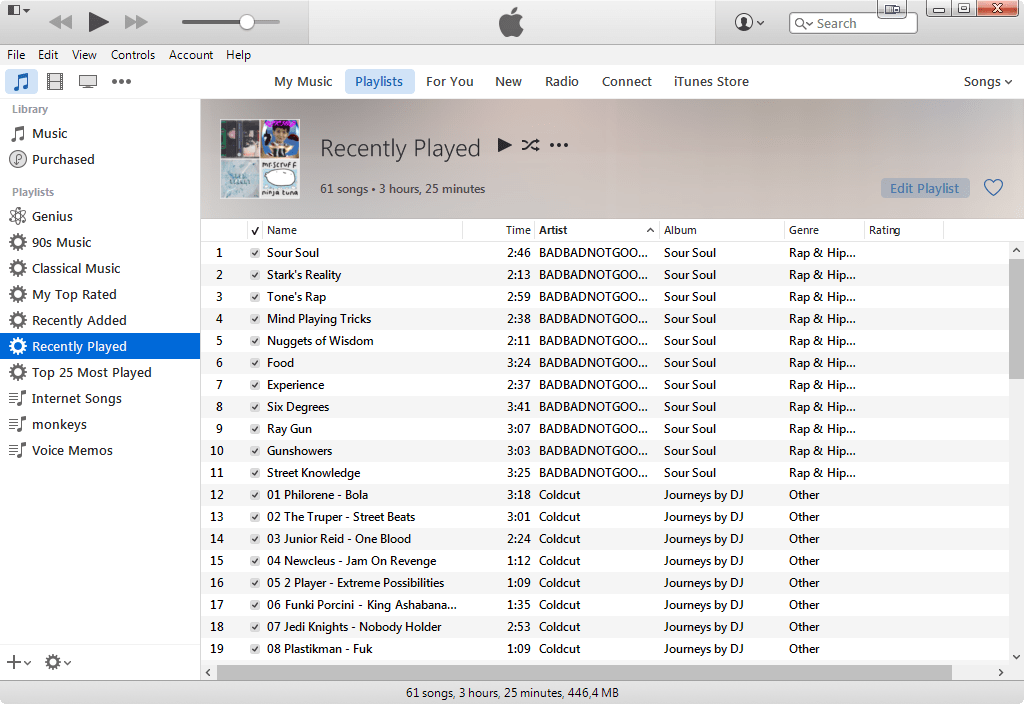
第 2 步 – 连接你的 iPhone
使用专用 USB 电缆将您的 iPhone 设备连接到您的笔记本电脑。 连接后,您会在笔记本电脑和 iTunes 本身上看到一条通知。 如果您之前没有将 iPhone 连接到笔记本电脑,您可能需要等待笔记本电脑安装正确的驱动程序。 这是一个自动化的过程。
设备完全连接后,您会看到它出现在屏幕左侧的菜单中。
第 3 步-如何将照片从笔记本电脑传输到 iPad 或 iPhone
使用左侧导航菜单,选择您的 iPad 或 iPhone 设备,然后单击“照片”选项。 在屏幕顶部,单击“同步”,然后选择存储照片的文件夹。 使用复选框选择您要传输的每张照片,并在准备好后单击“同步”。
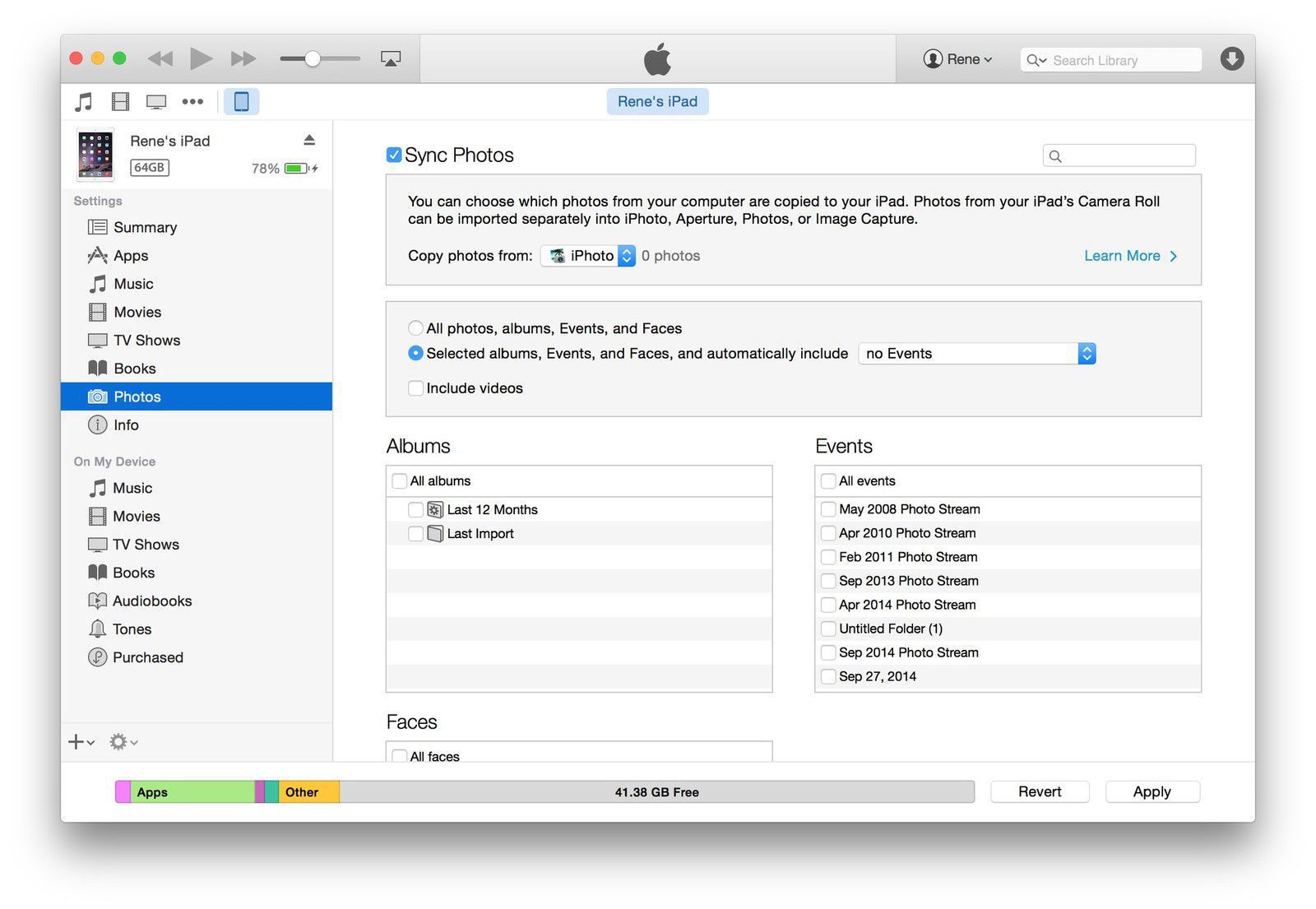
进度条将显示该过程需要多长时间。 确保在此过程中不要断开设备。 完成后,弹出你的 iPhone。 这就是将图片从笔记本电脑传输到 iPhone 的方法。
方法 #2 – 将图片从笔记本电脑传输到 iPhone,包括不带 iTunes 的 iPhone 12/12 Pro(Max)/12 Mini
在某些情况下,您的笔记本电脑上可能没有 iTunes,或者您可能出于某种原因无法运行它。 幸运的是,您仍然可以使用称为 DrFoneTool – 电话管理器 (iOS) 的第三方软件将照片从笔记本电脑传输到 iPhone 或 iPad。

DrFoneTool – 电话管理器 (iOS)
最佳答案 如何将照片从笔记本电脑传输到 iPhone
- 传输、管理、导出/导入您的音乐、照片、视频、联系人、短信、应用程序等。
- 将您的音乐、照片、视频、联系人、短信、应用程序等备份到计算机并轻松恢复。
- 将音乐、照片、视频、联系人、消息等从一部智能手机传输到另一部。
- 在iOS设备和iTunes之间传输媒体文件。
- 与在 iPhone、iPad 或 iPod touch 上运行的所有 iOS 版本完全兼容。
第 1 步 – 设置 DrFoneTool – 电话管理器 (iOS)
该软件适用于 Mac 和 Windows 计算机。 还提供免费试用版。
下载软件。 然后将软件安装到您的笔记本电脑上。 按照屏幕上的说明完成此过程。 在此过程中,您的笔记本电脑可能会重新启动。
第 2 步 – 连接你的 iPhone
打开 DrFoneTool – 电话管理器 (iOS) 软件。 然后,使用 USB 数据线连接您的 iPhone 或 iPad。 您的设备将作为您的设备显示在软件的主窗口中。 在主菜单上,单击“电话管理器”选项。

您可能会在 iPhone 上看到一个选项,询问您是否使用受信任的计算机。 接受此通知以继续。
第 3 步 – 如何将照片从笔记本电脑复制到 iPad 或 iPhone
在传输菜单中,使用屏幕顶部的菜单并选择“照片”或您希望传输的任何其他类型的媒体,例如视频或音乐。
在“照片”窗口的顶部,单击“导入文件”选项,然后选择是要传输单个文件还是传输照片文件夹。

通过浏览文档选择了要传输的文件夹或文件后,单击“确定”按钮。 这会将文件传输到您的设备。 等到该过程完成后,断开您的 iPhone 或 iPad,您就可以开始了。
方法 #3 – 如何将图片从笔记本电脑传输到 iPhone,包括带有 Dropbox 的 iPhone 12/12 Pro(Max)/12 Mini
您在学习如何将图片从笔记本电脑传输到 iPhone 时学到的一种方法是在您丢失 USB 数据线时使用。 如果 USB 端口不工作,或者您希望以无线方式传输照片,则可能是这种情况,使用的是称为 Dropbox 的云存储平台。 这是将照片从笔记本电脑复制到 iPhone 的方法。
第 1 步 – 在您的笔记本电脑上设置 Dropbox
在您的笔记本电脑上,前往 Dropbox网站. 登录您的帐户或免费创建一个。 完成此操作后,在您的计算机上找到照片,然后将它们拖到您的 Dropbox 帐户中,然后将它们上传到您的云存储中。
第 2 步 – 在 iPhone 或 iPad 上设置 Dropbox
在您的 iOS 设备上,访问 iTunes Store 并在应用搜索栏中搜索“Dropbox”。 下载并将其安装到您的设备上。
安装后,使用与上述步骤相同的帐户详细信息登录 Dropbox。 这将允许您随时访问 Dropbox 服务器上的照片。
如果您想将照片或照片文件夹下载到您的设备,请按住您要下载的照片并单击“下载”按钮,文件将保存到您的设备。 这就是使用 Dropbox 将照片从笔记本电脑传输到 iPhone 的方法。
推荐: 如果您使用多个云驱动器(例如 Google Drive、Dropbox、OneDrive 和 Box)来保存文件。 我们向您介绍 万兴 InClowdz 在一处迁移、同步和管理您的所有云驱动器文件。

万兴 InClowdz
在一处迁移、同步、管理云文件
- 将照片、音乐、文档等云文件从一个驱动器迁移到另一个驱动器,如 Dropbox 到 Google Drive。
- 将您的音乐、照片、视频备份到一个文件中,以确保文件安全。
- 将云文件(如音乐、照片、视频等)从一个云驱动器同步到另一个云驱动器。
- 在一处管理所有云驱动器,例如 Google Drive、Dropbox、OneDrive、box 和 Amazon S3。
总结
如您所见,在学习如何将照片从笔记本电脑复制到 iPhone 时,您可以采取多种方法。 所有方法都相对较快,可让您在几分钟内传输照片,让您不受限制地访问您心爱的回忆。

